水彩效果,教你做艺术水彩画效果
- 2023-07-01 23:20:04
- 来源/作者:互联网/佚名
- 己被围观次
本教程介绍艺术水彩效果的制作 方法。思路:主要是使用笔画来涂抹出各色的仿水彩的笔画,然后设置图层样式,再人物等素材特 殊处理一下,放进来。整体效果非常艺术化。
本教程介绍艺术水彩效果的制作 方法。思路:主要是使用笔画来涂抹出各色的仿水彩的笔画,然后设置图层样式,再人物等素材特 殊处理一下,放进来。整体效果非常艺术化。
最终效果

1.建立一 个新文档后再建立一个新图层。将此图层命名为texture并用白色填充。(之前务必将前景色和背景 色设置分别为白色和黑色)然后执行滤镜纹理-纹理化,设置纹理为画布、缩放=80%、凸现为2、如 下图所示:

2.打开一幅人物的照片将其拖动到当前文档中来。用钢笔工具或 是套索工具将照片去背。如下图所示:
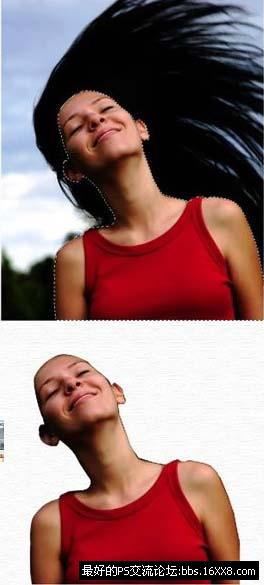
3.在人物 图层上执行图像-调整-色阶。我们将图像的对比度调节的亮一些。然后再执行图像-调整-色阶,将 饱和度设置为-65。如下图所示:
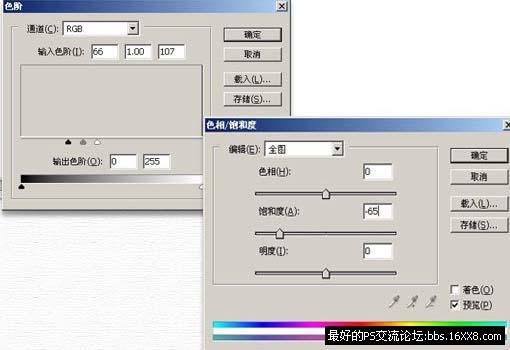
4.接下来执行滤镜-艺术效果-水彩画。 设置如下:画笔细节=9、阴影强度=0、纹理=0。

*PSjia.COM 倾力出品,转载请注明来自PS家园网(www.psjia.com)
上一篇:用ps阳光滤镜制作透射效果








